Приветствую друзья! Сегодня изучая ряд профессиональных обработок фотографий, увидел интересные варианты тонирования и решил написать новый урок. Как Вы знаете уроки по тонированию уже фигурировали на сайте и по анализу к ним довольно высокий интерес у читателей. Конечно, есть и противники тонировок, которые считают, что фотографии портятся подобным образом и тому подобное.
На это, конечно же, есть у каждого свое мнение кому-то нравится, кому-то безразлично, а кто-то противник таких обработок фото. Вот для тех, кому нравится тонировать свои фотографии, сегодняшний урок и посвящается. И это будет у нас профессиональная обработка фото в коричневых тонах. Можно было дать и более красивое название, фото в шоколадных, или кремовых тонах, но думаю и так всем понятно.
Хоть урок и по профессиональной обработке фото но он достаточно простой и основан на простых заурядных действиях, которые сможет я думаю повторить любой мало-мальски знакомый с фотошопом новичок. Сразу хочу предупредить, что у каждого фото имеются свои исходные параметры уровней света, и цветов. Поэтому результат может отличаться, хотя в большинстве проверенных случаев получается практически один в один обработка фото. Если результат получится не такой как в примере, Вам нужно будет самим немного подкрутить ползунки для корректирующих слоев. Ну что же приступим к обработке фото в коричневых тонах.
Открываем фотошоп, загружаем фото надеюсь это умеют делать все. ![]() Создаем новый корректирующий слой «Цветовой тон/насыщенность» кликнув на пиктограмму внизу панели слои «создать новый корректирующий слой» выбираем нужный нам пункт меню.
Создаем новый корректирующий слой «Цветовой тон/насыщенность» кликнув на пиктограмму внизу панели слои «создать новый корректирующий слой» выбираем нужный нам пункт меню.
И установим следующие параметры:
- Цветовой тон: 0;
- Насыщенность: — 37;
- Яркость: 0.

Создаем еще один корректирующий слой «Кривые» выбрав его все из того же меню что и ранее.
И установим параметры для кривой:
- Выход: 157;
- Вход: 118.

Далее вновь создаем корректирующий слой «Цветовой баланс» для обработки фото в коричневых тонах, также выбрав его из списка корректирующих слоев.
Установим параметры:
- Выбираем средний тон;
- Первый ползунок двигаем в сторону красного: + 23;
- Второй ползунок двигаем в сторону пурпурного: — 9;
- Третий ползунок подвинем в сторону синего: +19.
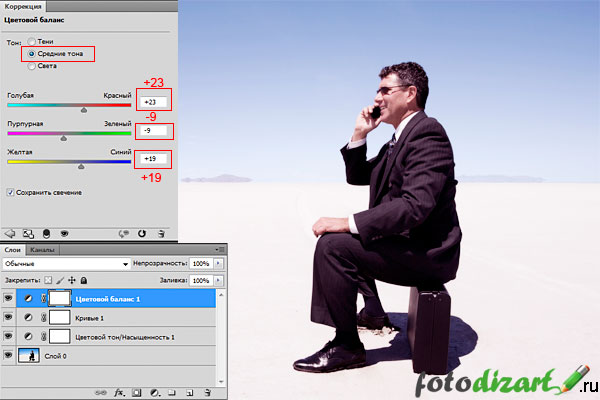
Создадим еще один корректирующий слой «Кривые» и установим 2 точки со следующими параметрами.
Первая точка:
- Выход: 59;
- Вход: 70.
Вторая точка:
- Выход: 136;
- Вход: 147.
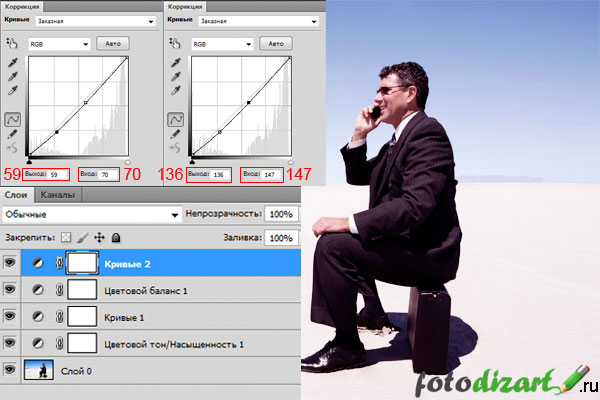
Создадим последний корректирующий слой для нашей обработки фото «Цветовой баланс» со следующими параметрами:
- Выбираем средний тон;
- Первый ползунок двигаем в сторону красного: + 4;
- Второй ползунок двигаем в сторону пурпурного: +1;
- Третий ползунок подвинем в сторону желтого: -52.
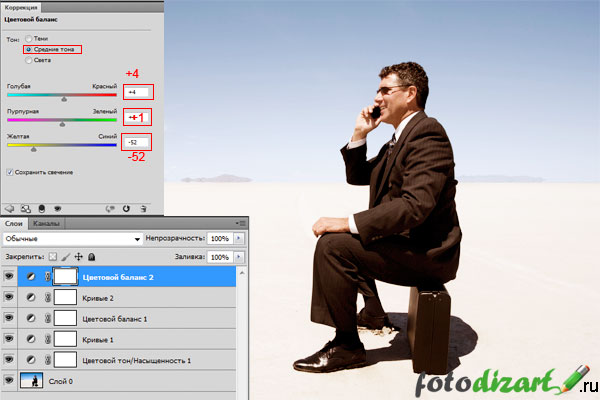
На этом наша обработка еще не закончена. Чтобы получить нам обработку фото в коричневых тонах нам необходимо создать новый слой поверх всех слоев Shift+Ctrl+N, зальем его #304a7a цветом используя инструмент «заливка (G)». Установим режим смешивание на исключение (exclusion) и уменьшим непрозрачность до 50%.
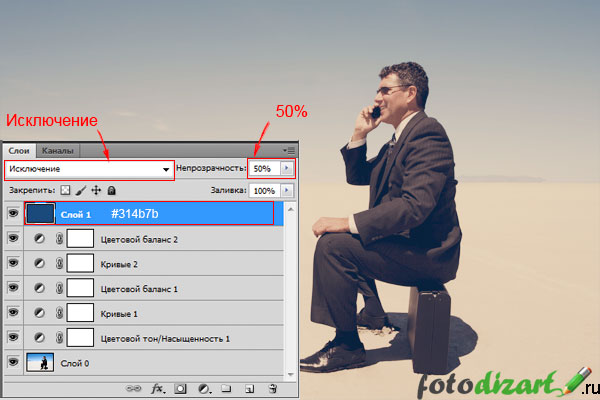 Вот и все простые манипуляции с фото, результат того что получилось у меня Вы можите видеть ниже на фото.
Вот и все простые манипуляции с фото, результат того что получилось у меня Вы можите видеть ниже на фото.

И еще несколько фото сделаных по этому уроку 
 А вот теперь могу дать Вам ответ, почему же все-таки, я назвал этот урок профессиональная обработка фото в коричневых тонах. А все банально и просто, любой профессионал думает о том, что результат его может не устроить и ему нужно будет что-то где-то немного подкрутить, поднастроить. В нашем случае это продуманно мы можем с помощью корректирующих слоев в любой момент это сделать. На этом у меня все до новых уроков на fotodizart.ru.
А вот теперь могу дать Вам ответ, почему же все-таки, я назвал этот урок профессиональная обработка фото в коричневых тонах. А все банально и просто, любой профессионал думает о том, что результат его может не устроить и ему нужно будет что-то где-то немного подкрутить, поднастроить. В нашем случае это продуманно мы можем с помощью корректирующих слоев в любой момент это сделать. На этом у меня все до новых уроков на fotodizart.ru.
Да и чуть не забыл, добавляйтесь в группу вконтакте специально записал экшен по этому уроку, его можно там скачать и пользоваться в свое удовольствие, в нем также все создается послойно, слои не сливаются и при необходимости можно производить корректировки фото.
 Как обрезать фото в фотошопе?
Как обрезать фото в фотошопе? Как удалить объект с фото в фотошопе и сохранить фон
Как удалить объект с фото в фотошопе и сохранить фон Как сделать глитч эффекты (glitch effect) на фото в фотошопе
Как сделать глитч эффекты (glitch effect) на фото в фотошопе Как быстро сделать виньетку в фотошопе?
Как быстро сделать виньетку в фотошопе? Тонирование фотографий при помощи кривых
Тонирование фотографий при помощи кривых





Спасибо за урок, очень интересный эффект после обработки фото получается. Действительно профессионально. И отдельно благодарю за экшен!
Пожалуйста, Илья! Очень приятно слышать, что и урок и экшен Вам понравились.
Спасибо огромное !!! Очень понравился эффект, ни кто не хотел делиться опытом. Сама пыталась и ни как!!! Супер
!!! Очень понравился эффект, ни кто не хотел делиться опытом. Сама пыталась и ни как!!! Супер 
Пожалуйста, Валерия! Очень рад, что урок оказался Вам полезен, и благодарю за оставленный комментарий.
Простите,я не очень поняла как в последнем слое залить этим цветом #304a7a
Мария, вроде же все понятно, только не написано каким инструментом. Заливку производим инструментом «заливка (G)», ведерочко такое.
спасибо большое, вот это меня и интересовало ……………я не волшебник, я только учусь
……………я не волшебник, я только учусь 
Пожалуйста, Мария! Я, понял
красивый эффект) обязательно возьму на заметку
Дуже вдячна!! супер !!!!
Согласен с Вами Анна, эффект на фото действительно получается неплохой.
Ольга, пожалуйста! Приятно слышать что материал оказался Вам полезен.
Спасибо!!!! Замечательный урок
Пожалуйста, Эльвира! Благодарю за комментарий, рад что урок Вам понравился.
Большое спасибо! Утащила ))) Красивая тонировка!
))) Красивая тонировка!
Евгения, пожалуйста!
Здравствуйте! 304a7a-это синий цвет и переводя в реж. «исключение» он остается синим.Перевожу на 50% и снимок делается голубоватым,а не коричневым. В чем ошибка? Спасибо!
Здравствуйте, Виктор! Да это один из оттенков синего, из-за чего у Вас так происходит сказать не могу. Как вариант скачайте экшен в группе вконтакте. Попробуйте сделать с ним и посмотрите где ошибка.
Добрый вечер, обработка просто бесподобна, вы не подскажите в какой программе я могу применять этот пресет?
Мария, вечер добрый. Это экшен использовать его можно в программе Adobe Photoshop. Пресеты используются в Adobe Lightroom.
Супер!!! Ваши уроки просто находка. Так просто о сложном! Спасибо.